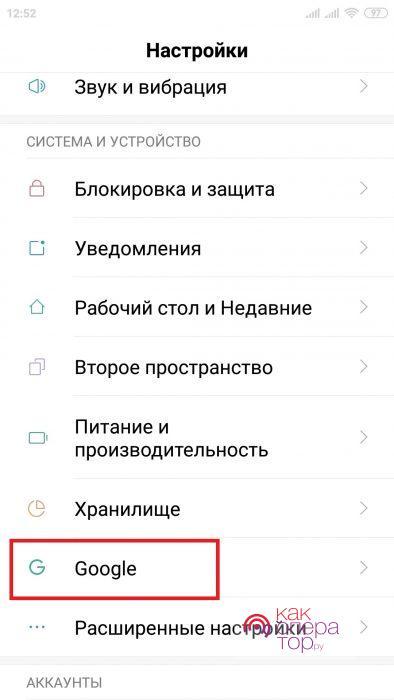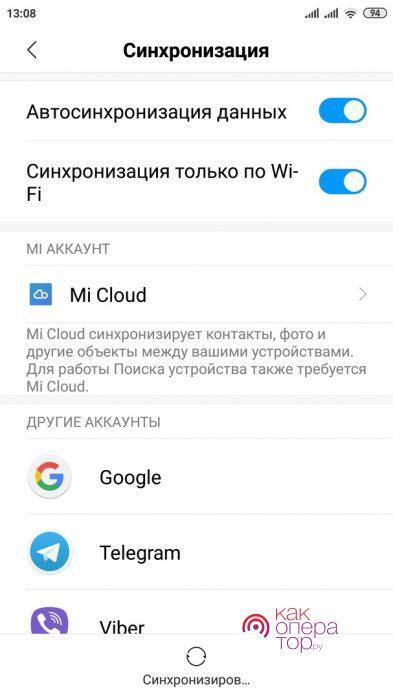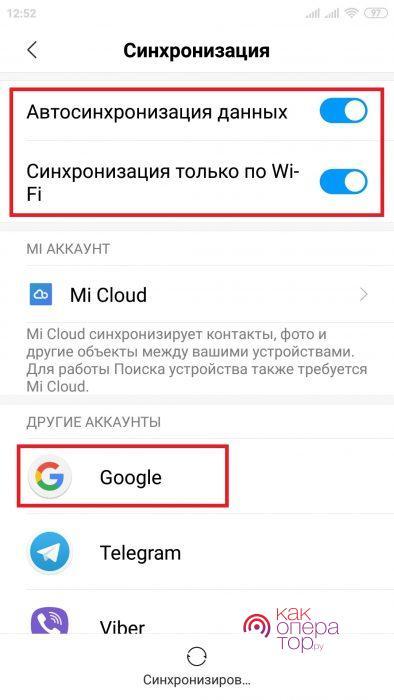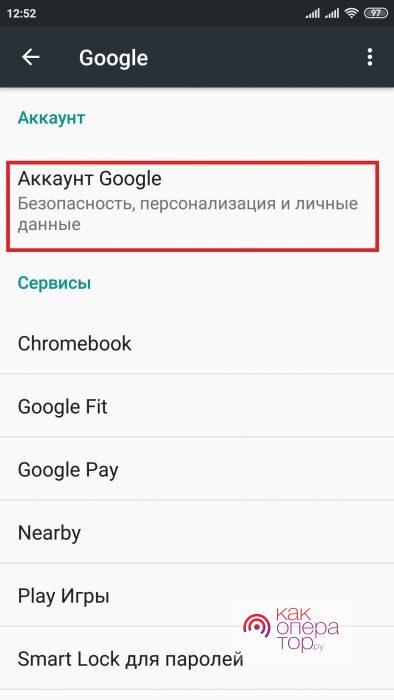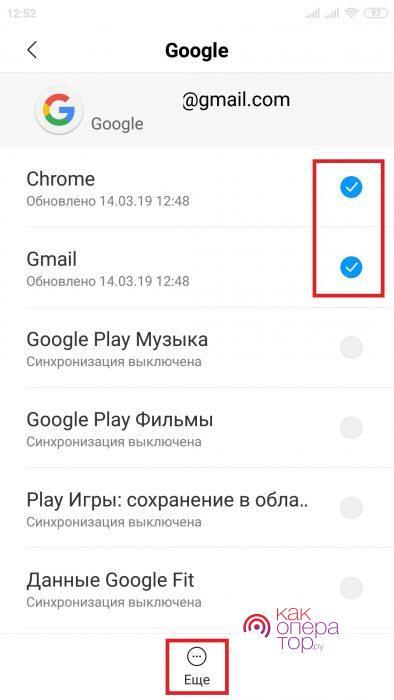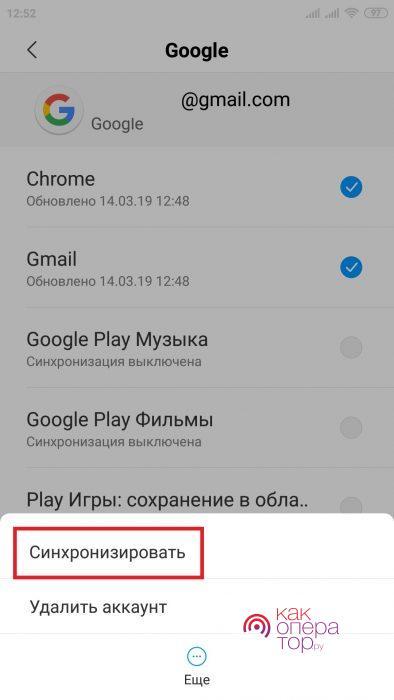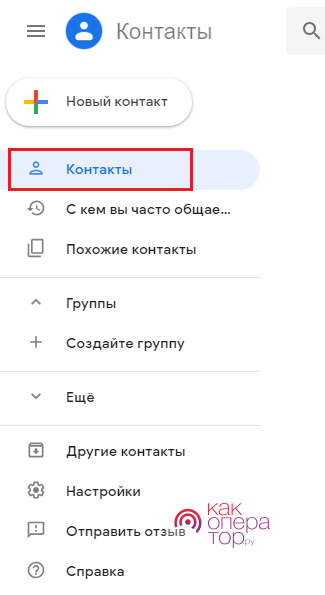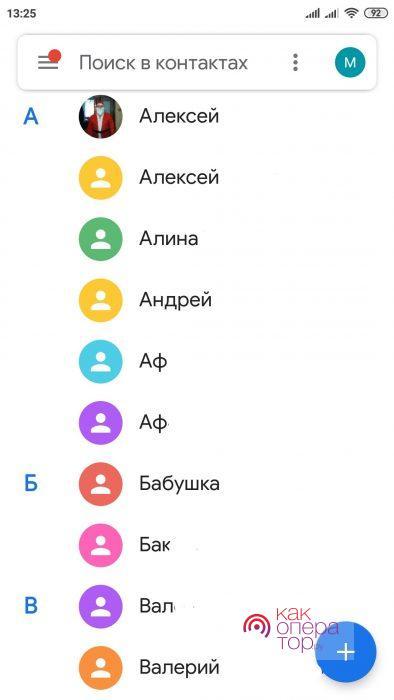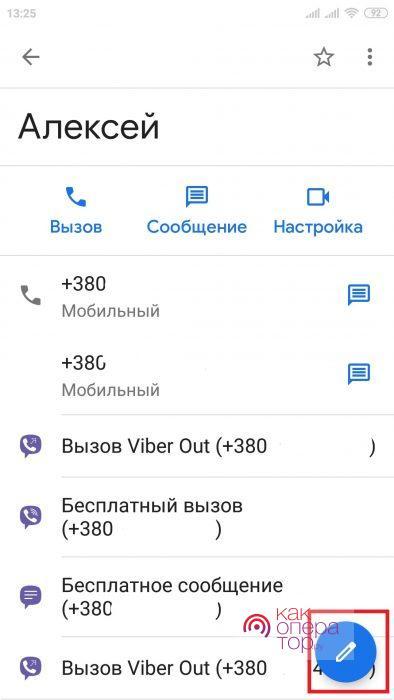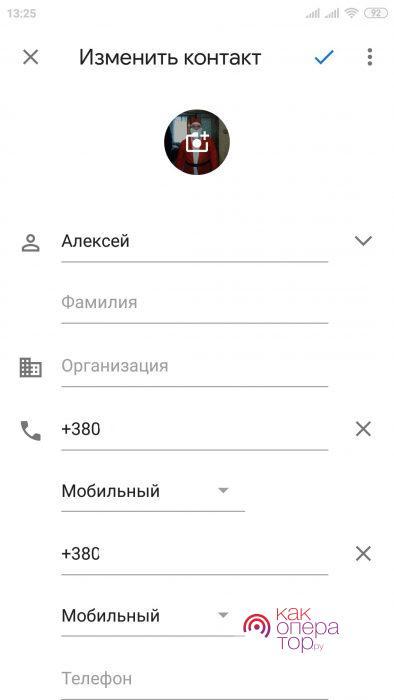Синхронизация контактов Android с Google занимает минимум времени и позволяет сохранить важные данные для всех устройств, подключённых к одной учётной записи. Рассмотрим особенности переноса информации и подключения аккаунта для разной техники.
Преимущества синхронизации
Основное преимущество функции — сохранение важных данных, включая пользовательские файлы. Процесс синхронизации предусматривает перенос информации с одного устройства на онлайн-профиль сервиса Google, за счёт авторизации через который она становится доступна на любой подключённой технике.
Что даёт синхронизация:
- сохранение пользовательских данных;
- доступ к информации с разных устройств через один аккаунт;
- возможность восстановления утерянных данных через синхронизацию.
Информация будет автоматически обновляться в облаке сервиса при активации такой опции. Обновление информации в облаке очень удобно, поскольку спасает от внезапной утери смартфона или его поломки. Так переносить данные вручную не придётся — достаточно авторизоваться в созданном аккаунте.
Google предлагает всем владельцам андроид-устройств очень удобный принцип переноса данных. Сервис располагает собственным облачным хранилищем (Диск) и другими практичными инструментами.
Добавляем Google-аккаунт
При начале работы с любым устройством на Android система предложит создать аккаунт для входа в Play Market (магазин приложений) и других сервисов. Без него невозможно скачивать приложения, поэтому, если ранее пользователь пропустил этот шаг, добавить профиль можно через настройки устройства.
Для этого нужно:
- зайти в меню и найти раздел Google;
- также можно добавить аккаунт через «Синхронизацию» — прокрутить доступные варианты вниз и нажать на «Добавить аккаунт»;
- далее остаётся следовать понятным инструкциям.
Поскольку для регистрации на сервисе потребуется адрес электронной почты, устройство тут же предложит зарегистрировать (или авторизоваться в имеющемся) ящик Gmail.
Активируем синхронизацию
Для активации:
- в соответствующем разделе необходимо активировать автоматическую опцию и её произведение исключительно через Wi-Fi, чтобы не тратить трафик мобильной точки доступа;
- далее достаточно убедиться, что учётная запись появилась в списке доступных аккаунтов.
- чтобы настроить список данных, которые будут автоматически сохраняться на сервисе, необходимо перейти в раздел Google в меню;
- далее нажимаем на «Аккаунт Гугл» и отмечаем тумблером все данные, которые необходимо синхронизировать;
- нажав на «Ещё» внизу экрана, подтверждаем операцию.
Отключить синхронизацию можно в том же разделе настроек.
Включаем отображение контактов
Чтобы увидеть синхронизированные данные на новом устройстве, нужно зайти в телефонную книгу и через меню настроек перейти в раздел «Показать контакты». Там станет доступен список всех подключённых учётных записей. Выбрав электронный ящик, на котором зарегистрирован профиль, пользователь автоматически сделает видимым сохранённую ранее информацию.
Как внести исправления в Google-контакты
Внести какие-либо изменения в сохранённые номера можно через сайт Google Контактов или приложение на смартфоне.
Второй вариант удобнее, поскольку не требует задействовать дополнительные устройства — компьютер. Чтобы внести изменения через приложение, необходимо:
- скачать приложение из Play Market и установить его на телефон;
- включить ПО и дождаться, пока в списке появятся все сохранённые номера, прошедшие синхронизацию через учётную запись;
- нажать на нужный контакт, чтобы перейти к подробной информации;
- в нижнем правом углу тапнуть по иконке с пером, чтобы начать редактировать.
После этого все изменения отобразятся на каждом устройстве, подключённом к одному и тому же аккаунту Гугл.
Почему контакты с Google на Android не синхронизируются
Если вы столкнулись с тем, что контакты не синхронизировались, это может быть по таким причинам:
- отсутствие стабильного Wi-Fi-интернета — при активации опции, которая позволяет выгружать данные только через вай-фай, устройство сохранит их при наличии нормального подключения, но не раньше;
- отключена автоматическая функция — достаточно включить её в настройках телефона, как было указано выше;
- на другом устройстве не выполнен вход в учётную запись или по ошибке выбран другой аккаунт.
Поскольку сервисы Гугл доступны каждому владельцу смартфонов, независимо от операционной системы, которая на них установлена, использовать их возможности очень удобно. Процедура синхронизации позволяет получить доступ к информации, включая контакты и даже пользовательские файлы, через одну учётную запись при авторизации на разных устройствах. Этот процесс занимает минимум времени и помогает не потерять важные номера.